Tabl cynnwys
Mae recordio eich troslais eich hun yn iMovie mor syml â dewis yr offeryn trosleisio, pwyso’r botwm coch mawr i ddechrau recordio, a’i wasgu eto i roi’r gorau i recordio ar ôl i chi ddweud beth oedd gennych chi i’w ddweud.
Ond fel gwneuthurwr ffilmiau hir-amser, gwn y gall y tro cyntaf i chi roi cynnig ar rywbeth mewn rhaglen golygu ffilm deimlo braidd yn estron. Rwy'n cofio sibrwd a baglu trwy fy ychydig recordiadau llais cyntaf yn iMovie oherwydd doeddwn i ddim yn siŵr iawn sut oedd y cyfan yn mynd i weithio.
Felly, yn yr erthygl hon, fe af â chi drwy'r camau mewn mwy manylu a rhoi ychydig o awgrymiadau i chi ar hyd y ffordd.
Sut i Gofnodi ac Ychwanegu Troslais i iMovie Mac
Cam 1: Cliciwch yn eich llinell amser ble bynnag yr hoffech i'r recordiad ddechrau. Trwy glicio, rydych chi'n gosod y pen chwarae (y llinell lwyd fertigol sy'n nodi'r hyn a fydd yn cael ei ddangos yng ngolwg iMovie) yn y fan hon ac yn dweud wrth iMovie ble y dylai ddechrau recordio'ch llais.
Er enghraifft, yn y ciplun isod rwyf wedi gosod y pen chwarae (gweler y saeth #1) ar ddechrau'r clip lle mae'r Actor Enwog ar fin gweiddi ar y nefoedd.
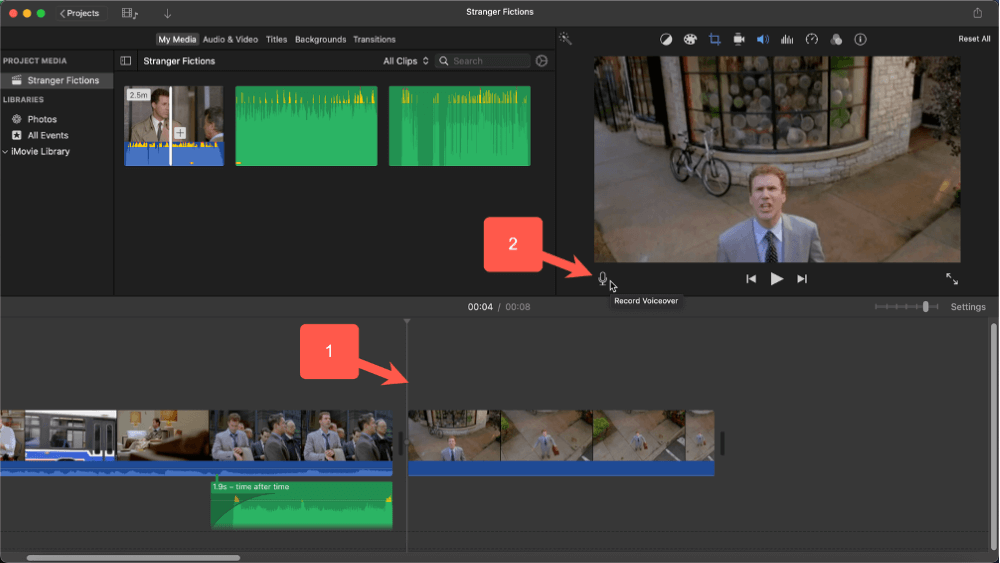
Cam 2: Cliciwch yr eicon Record Voiceover , sef y meicroffon ar waelod chwith ffenestr y syllwr (lle mae'r saeth #2 yn y mae'r sgrinlun uchod yn pwyntio)
Unwaith i chi glicio ar yr eicon record voiceover , mae'r rheolyddion yngwaelod y ffenestr gwyliwr yn newid ac yn edrych fel y screenshot isod.
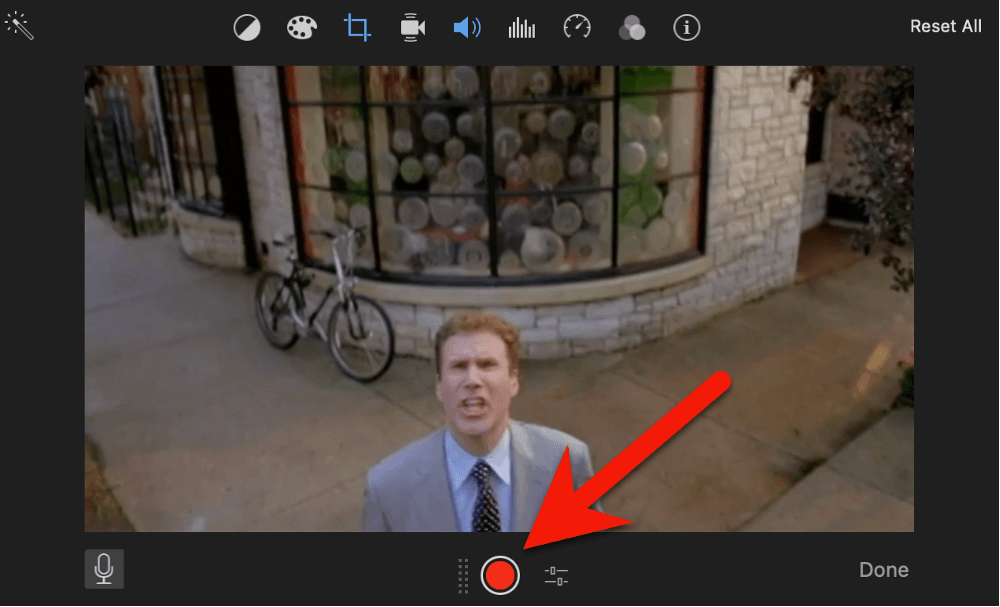
Cam 3 : I ddechrau recordio, gwasgwch y dot mawr coch (a ddangosir gan y saeth fawr goch yn y sgrinlun uchod).
Ar ôl i chi wasgu'r botwm hwn, bydd cyfrif tair eiliad i lawr – sy'n cael ei farcio gan bîp a chyfres o gylchoedd wedi'u rhifo yng nghanol eich gwyliwr – yn dechrau.
Ar ôl y trydydd bîp, gallwch ddechrau siarad, clapio, neu recordio pa bynnag sŵn y gall meicroffon eich Mac ei godi. Fel y mae'n cofnodi, byddwch yn sylwi ar ffeil sain newydd, gan ddechrau lle gosodwyd eich pen chwarae yng ngham 1, ac yn tyfu wrth i chi grwydro ymlaen.
Cam 4: I roi'r gorau i recordio, cliciwch ar yr un botwm cofnod coch mawr (sydd bellach yn siâp sgwâr). Neu, gallwch hefyd wasgu'r bylchwr .
Ar y pwynt hwn, gallwch chwarae'r recordiad yn ôl i weld a ydych yn ei hoffi, drwy symud eich pen chwarae i'r man cychwyn, a phwyso y spacebar i ddechrau chwarae eich ffilm yn y gwyliwr.
Ac os nad ydych yn hoffi'r recordiad, gallwch ddewis y clip sain, taro dileu, rhoi eich pen chwarae yn ôl yn y man cychwyn, gwasgwch y (crwn eto) botwm recordio , a cheisiwch eto.
Cam 5: Pan fyddwch chi'n fodlon â'ch recordiad, cliciwch y botwm Wedi'i Wneud ar waelod ochr dde'r ddewislen gwyliwr a'r bydd rheolyddion recordio llais yn diflannu a'r arferolbydd rheolyddion chwarae/saib yn ailymddangos yng nghanol gwaelod y ffenestr gwyliwr .
Newid Gosodiadau Troslais y Record yn iMovie Mac
Os gwasgwch yr eicon ychydig i'r dde o'r botwm mawr coch record (lle mae'r saeth goch yn pwyntio at y sgrin isod), mae blwch llwyd yn ymddangos gyda rhestr fer o osodiadau y gallwch eu haddasu.

Gallwch newid y Ffynhonnell Mewnbwn ar gyfer eich recordiad drwy glicio ar y gwymplen. Yn ddiofyn, mae wedi'i osod i “Gosodiadau System”, sy'n golygu pa bynnag fewnbwn a ddewisir yn adran Sain Gosodiadau System eich Mac. Dyma feicroffon eich Mac fel arfer.
Ond os ydych chi'n berchen ar feicroffon arbenigol rydych chi wedi'i blygio i mewn i'ch mac, neu os oes gennych chi raglenni sy'n eich galluogi i recordio'n uniongyrchol ohonyn nhw, gallwch chi ddewis unrhyw un o'r rhain fel ffynhonnell y sain y byddwch chi'n ei recordio .
Mae gosodiad Cyfrol yn eich galluogi i newid pa mor uchel fydd y recordiad. Ond nodwch y gallwch chi bob amser newid cyfaint eich recordiad yn iMovie trwy godi neu ostwng cyfaint y trac yn y llinell amser.
Yn olaf, mae Mute Project yn diffodd unrhyw sain a fyddai'n cael ei chwarae gan eich seinyddion mac pe byddech chi'n chwarae'ch fideo wrth recordio. Gall hyn fod yn ddefnyddiol os ydych chi eisiau siarad am yr hyn sy'n digwydd yn eich ffilm wrth i'ch ffilm chwarae.
Os nad oedd y fideo wedi'i dawelu, rydych chi mewn perygl o gael y fideosain wedi'i dyblygu - rhan o'r clipiau fideo sain ac yng nghefndir eich clip troslais wedi'i recordio.
Golygu Eich Clip Llais yn iMovie Mac
Gallwch olygu eich recordiad llais dros yn union fel unrhyw glip sain neu fideo arall yn iMovie.
Gallwch symud eich cerddoriaeth o gwmpas yn eich llinell amser yn syml drwy glicio a llusgo'r clip cerddoriaeth. Gallwch hefyd fyrhau neu ymestyn y clip yn yr un ffordd ag y byddech yn gwneud clip fideo – drwy glicio ar ymyl a llusgo'r ymyl i'r dde neu'r chwith.
Gallwch hefyd “pylu i mewn” neu “pylu” y sain o'ch recordiad trwy lusgo'r Dolenni Pylu yn y clip sain i'r chwith neu'r dde. I gael rhagor o wybodaeth am sain pylu gweler ein herthygl Sut i Pylu Cerddoriaeth neu Sain yn iMovie Mac.
Yn olaf, os ydych am newid cyfaint y clip, cliciwch ar y clip, yna symudwch eich pwyntydd dros y llorweddol bar nes bod eich pwyntydd yn newid i'r saethau i fyny / i lawr, a ddangosir gan y saeth goch yn y sgrinlun isod.
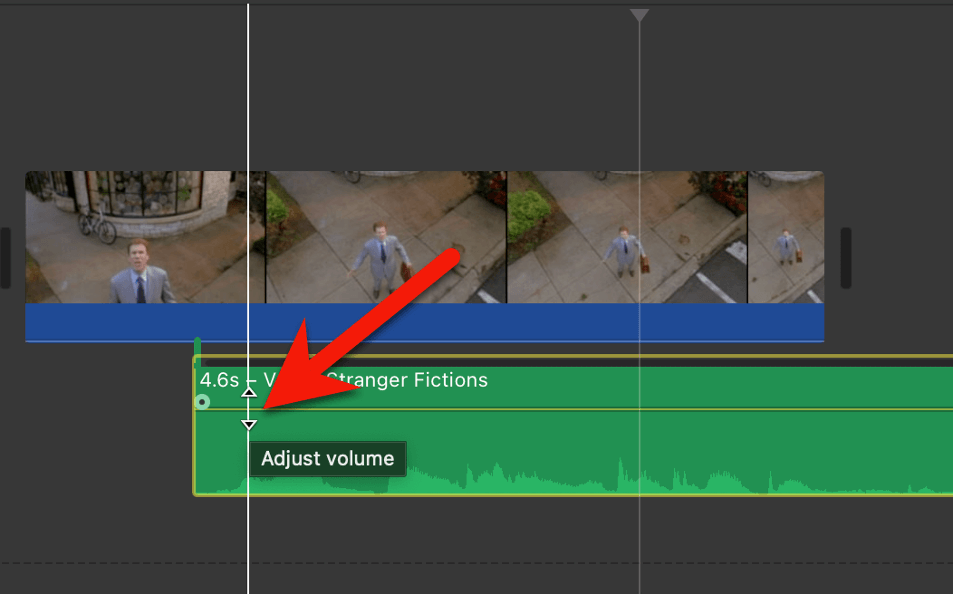
Unwaith y gwelwch y saethau i fyny/i lawr, cliciwch a daliwch wrth i chi symud eich pwyntydd i fyny ac i lawr. Bydd y llinell lorweddol yn symud gyda'ch pwyntydd a bydd maint y tonffurf yn tyfu ac yn crebachu wrth i chi godi neu ostwng y sain.
Mewnforio Troslais Wedi'i Recordio ymlaen llaw i iMovie ar Mac
offer iMovie ar gyfer recordio troslais yn eithaf syml ac yn darparu digon o opsiynau yn y gosodiadau i drin y rhan fwyaf o droslaisanghenion.
Ond mae'n werth cofio mai dim ond clip sain arall yw'r clip sain mae iMovie yn ei gynhyrchu drwy'r teclyn recordio. Fe allech chi recordio'ch troslais mewn rhaglen arall neu gael ffrind (gyda gwell llais) yn e-bostio recordiad atoch.
Fodd bynnag y caiff ei recordio, yn syml, gellir llusgo'r ffeil sy'n deillio o hynny a'i gollwng i'ch llinell amser o Finder y Mac, neu hyd yn oed e-bost. Ac unwaith y bydd yn eich llinell amser gallwch ei olygu yn unrhyw un o'r ffyrdd a ddisgrifiwyd uchod ar gyfer golygu troslais y gwnaethoch chi ei recordio eich hun yn iMovie.
Syniadau Terfynol
Gobeithiaf fy mod wedi eich helpu teimlo'n ddigon hyderus ynghylch sut mae recordio troslais yn gweithio yn iMovie eich bod chi'n chwarae o gwmpas ag ef ac yn gallu mwynhau ei weithio yn eich gwneud ffilmiau.
A chofiwch, gallwch chi recordio unrhyw beth y gall eich meicroffon ei godi - does dim rhaid mai chi sy'n siarad yn unig.
Er enghraifft, efallai bod angen sŵn ci yn cyfarth yn eich ffilm. Wel, os oes gennych chi gi, rydych chi'n gwybod sut i ddefnyddio teclyn trosleisio record iMovie felly y cyfan sydd angen i chi ei wybod nawr yw sut i gael eich ci i gyfarth.
Neu efallai eich bod chi eisiau recordio swish drws troi a bod gennych chi MacBook gyda digon o fatri ar ôl… rydych chi'n cael y syniad.
Yn y cyfamser, rhowch wybod i mi os oedd yr erthygl hon yn ddefnyddiol i chi neu os ydych chi'n meddwl y gallai fod wedi bod yn gliriach, yn symlach, neu os yw rhywbeth ar goll. Gwerthfawrogir pob adborth adeiladol. Diolchchi.

